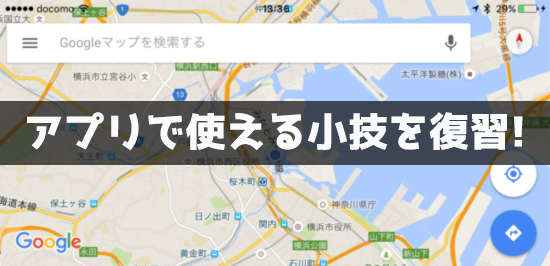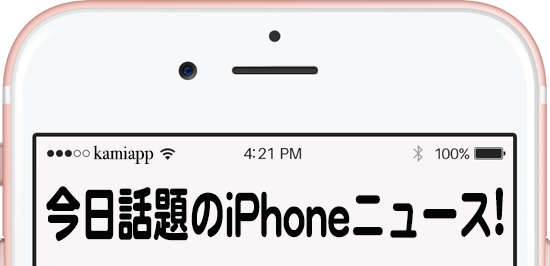iPhoneユーザーのほとんどの方がお世話になっているだろう『Googleマップ』。今日で誕生から11年なんだそうですよ。
そこで今回はGoogleマップの生誕を記念して(?)、アプリで使える小技をおさらいしておきましょう!
意外と知らなかったものもあるかもしれませんよ〜☆(ゝω・)v
Googleマップアプリで使える小技
「Googleマップ」は2005年2月8日に登場、同年7月には日本語版の提供が開始。もう11年も経つんですねぇ…。ということでさっそくGoogleマップアプリで使える小技をおさらいしていきましょう!
1.片手で拡大・縮小する方法
拡大や縮小をするには両手を使わないといけない…と思いきや、なんと指1本でもできるんですよ。
やり方は至って簡単で、画面を2回素早くタップし指を上下に動かすだけ。下に動かせば拡大、上に動かせば縮小できます。
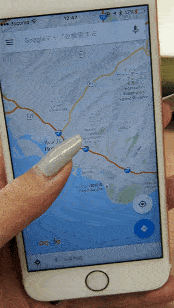
2.自分が向いている方向を表示させる方法
地図を見ていてもどっちへ歩いたらいいのか分からない…「方向音痴あるある」ですよね(;´Д`)そんな方は、右下のコンパスアイコンをタップするだけで、自分が今どっちを向いているのか分かりますよ!
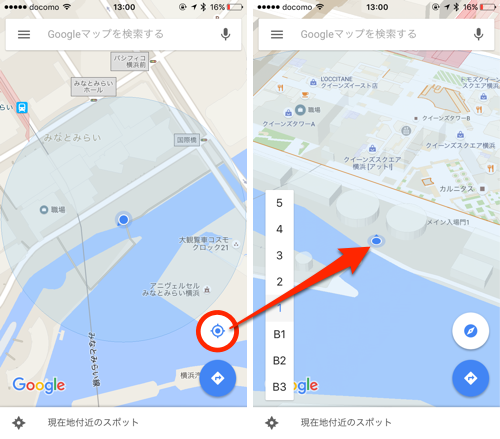
3.渋滞状況を知る方法
『Googleマップ』はナビとして使える…というのはみなさんご存知かと思いますが、実は渋滞状況も分かるんです。
いつも通り目的地を決めたらナビを開始したら、右下の「・・・」へ。
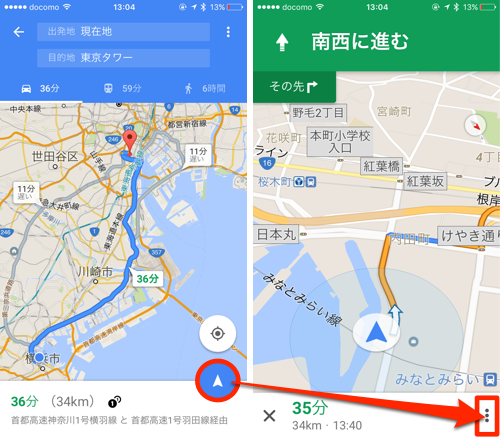
「交通状況」をタップすれば…この通り!赤やオレンジの線で混んでいる道が分かるようになりました。
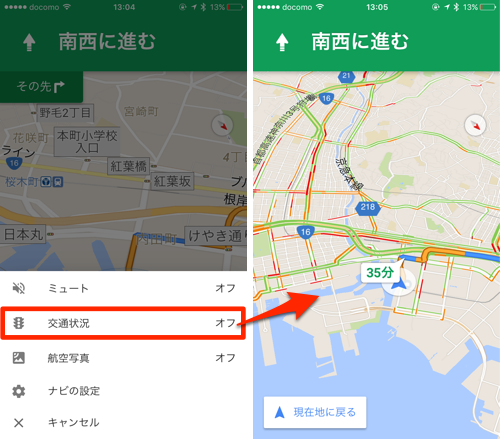
4.自宅や職場を登録する方法
『Googleマップ』では自宅や職場の住所を登録しておくことにより、何度も住所を入力しなくてもすぐに行き方が分かるようになります。
検索窓横の「三」をタップ→マイプレイスを選択(Googleアカウントでログインしていない方はログインしてください)。
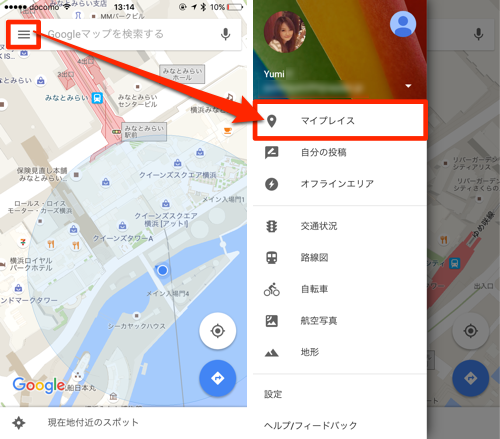
「自宅」「職場」のが出てくるのでタップ。今回は職場を入力してみます。
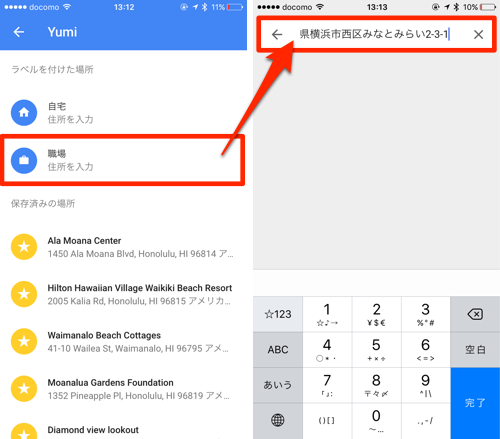
これで登録は完了。検索窓に「職場」と入れると、先ほど入力した住所を示してくれました!もちろん自宅の住所も設定しておけば「自宅」と検索しただけで家の場所を表示してくれますよ。

5.近くにある◯◯を見つける方法
最後は「近くにある◯◯」を見つける方法。例えば「トイレ」と検索してみると…こんな感じで近くにあるトイレを教えてくれるんです。
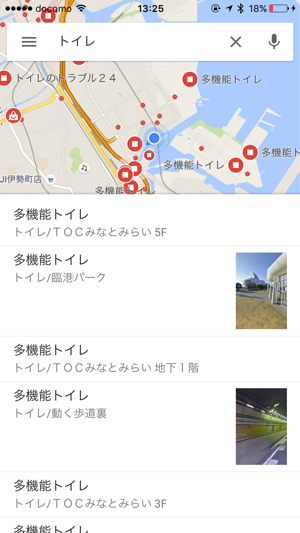
他にも「ATM」や「コンビニ」、
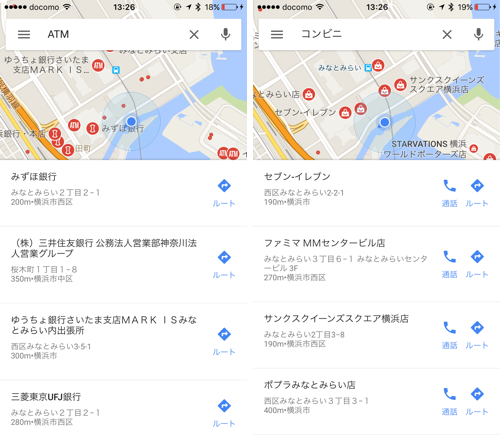
「駐車場」なんかも教えてくれますよ。ちゃんとした名称を入力しなくてもいいというのは嬉しいですよね!
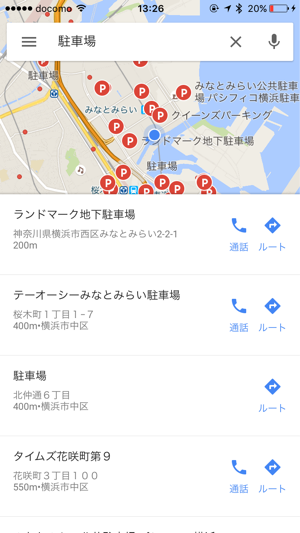
ということで、Googleマップアプリで使える小技を5つおさらいしてきました。この他にもアプリを便利に使える機能はたくさんあるので、以下の記事も参考にしてみてくださいね!